您当前位置:
首页 >
如何通过谷歌浏览器优化网页中图片的请求优先级
如何通过谷歌浏览器优化网页中图片的请求优先级
文章来源:谷歌浏览器官网
时间:2025-04-26
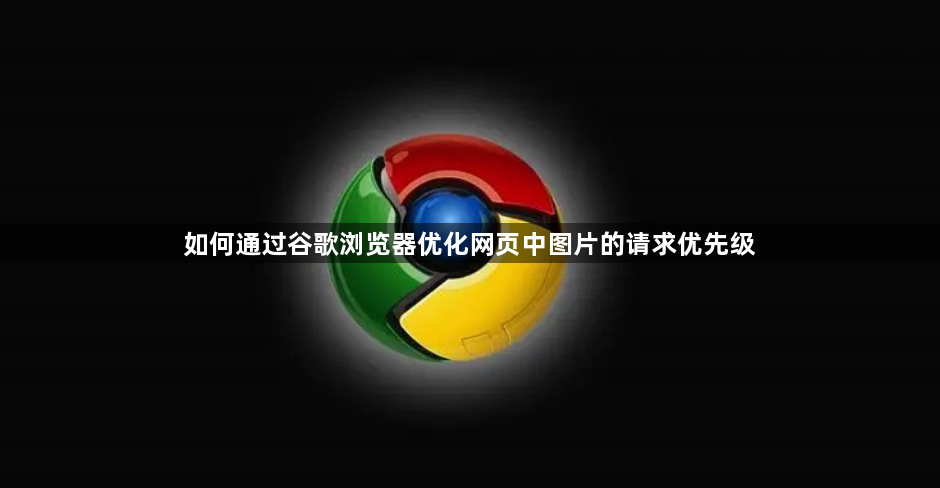
一、了解图片请求优先级的重要性
当网页包含多种资源(如文本、图片、脚本等)时,浏览器会根据一定的规则和优先级来加载这些资源。如果图片的请求优先级设置不当,可能导致页面渲染延迟,尤其是在网络环境较差的情况下。例如,一些不重要的图片过早加载,可能会占用网络带宽,影响关键内容的显示,进而降低用户的体验。因此,合理调整图片的请求优先级,让重要的图片优先加载,对于提升页面性能和用户体验非常关键。
二、使用“fetchPriority”属性(适用于开发者)
如果你是一名开发者,想要在网页代码层面控制图片的请求优先级,可以使用HTML5中的`fetchPriority`属性(部分现代浏览器支持)。以下是一个简单的示例:

在这个示例中,将图片的`fetchPriority`属性设置为“high”,表示该图片具有较高的请求优先级。这样,浏览器在加载资源时,会优先考虑加载这张图片。但需要注意的是,并非所有浏览器都完全支持该属性,在实际使用中需要根据目标浏览器的兼容性情况进行测试和调整。
三、利用浏览器开发者工具分析图片加载情况
1. 打开开发者工具
在谷歌浏览器中,按下`F12`键或者右键点击页面并选择“检查”,即可打开开发者工具。
2. 切换到“Network”面板
开发者工具打开后,默认显示的是“Elements”面板,我们需要切换到“Network”面板。在这个面板中,可以查看页面加载过程中的各种网络请求信息,包括图片的加载情况。
3. 刷新页面并筛选图片请求
点击浏览器中的刷新按钮,重新加载页面。在“Network”面板中,会显示出所有的网络请求。在左侧的筛选栏中,可以选择“Image”选项,这样就会只显示图片相关的请求信息。通过观察这些信息,我们可以了解到每张图片的请求时间、响应时间、大小等详细信息,从而分析图片的加载情况和优先级是否合理。
四、优化图片本身的属性以影响请求优先级(间接方法)
1. 调整图片尺寸
在网页设计中,应根据实际显示需求合理调整图片的尺寸。避免使用过大的图片,因为大尺寸图片不仅会增加文件大小,延长加载时间,还可能在某些设备上无法完整显示,造成资源浪费。例如,如果一个图片在网页中的显示宽度只需300像素,那么在上传前可以将图片的宽度调整为300像素,高度按比例缩放。这样可以减少图片的数据量,提高加载速度,同时也会让浏览器认为该图片相对不那么“重要”(从数据量角度),在一定程度上影响其请求优先级(间接影响)。
2. 选择合适的图片格式
不同的图片格式具有不同的特点和适用场景。常见的图片格式有JPEG、PNG、GIF等。
- JPEG:适合用于存储照片等色彩丰富、细节较多的图像,支持高压缩,文件大小相对较小。例如,风景照片、人物照片等通常可以使用JPEG格式。
- PNG:支持透明背景,无损压缩,适用于图标、简单图形等对图像质量要求较高且颜色相对简单的情况。比如网站的标志、按钮等可以使用PNG格式。
- GIF:支持动画效果,颜色有限,常用于简单的动态图像展示。
根据图片的具体内容和使用场景选择合适的格式,可以在保证图像质量的前提下减小文件大小,从而提高图片的加载速度和相对请求优先级。
五、总结
通过以上方法,我们可以有效地通过谷歌浏览器来优化网页中图片的请求优先级。无论是开发者在代码层面的设置,还是普通用户利用浏览器开发者工具进行分析和优化,亦或是通过优化图片本身的属性来间接影响请求优先级,都能在一定程度上提升网页的加载速度和用户体验。在实际的网页开发和优化过程中,我们需要综合考虑各种因素,不断测试和调整,以达到最佳的优化效果。希望本文所介绍的方法能够帮助你更好地理解和应用图片请求优先级的优化技巧,让你的网页在网络世界中更加高效地展现给用户。
